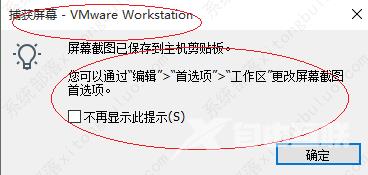VMware Workstation是非常受用户喜欢的一款虚拟机软件,有些用户在使用VMware Workstation的时候发现不知道怎么截屏,那么我们应该怎么操作呢?针对这一问题,接下来小编就为大家带来教程
VMware Workstation是非常受用户喜欢的一款虚拟机软件,有些用户在使用VMware Workstation的时候发现不知道怎么截屏,那么我们应该怎么操作呢?针对这一问题,接下来小编就为大家带来教程,希望对您有所帮助。
VMwareWorkstation截屏教程
1、首先点击开始。
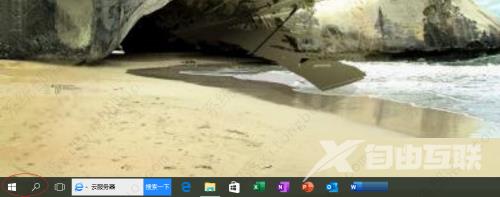
2、然后选择VMware Workstation Pro项。
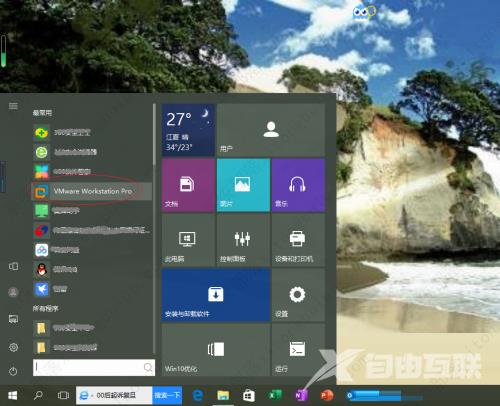
3、点击开启此虚拟机。
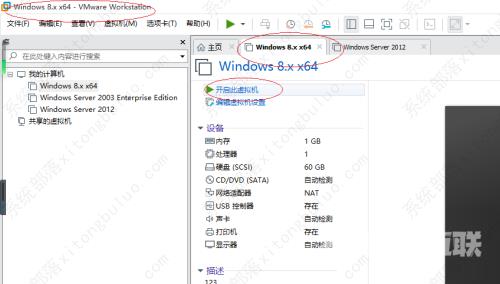
4、接着点击菜单栏虚拟机标签。
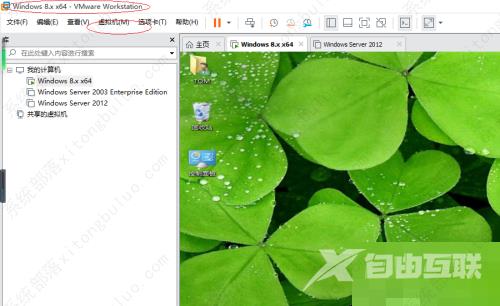
5、选择捕获屏幕项。
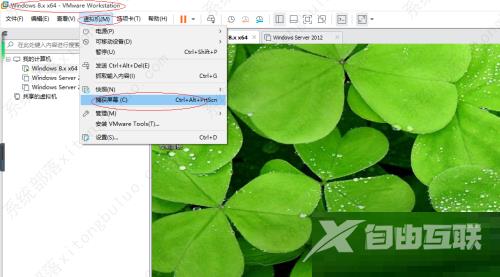
6、最后完成虚拟机截屏操作。